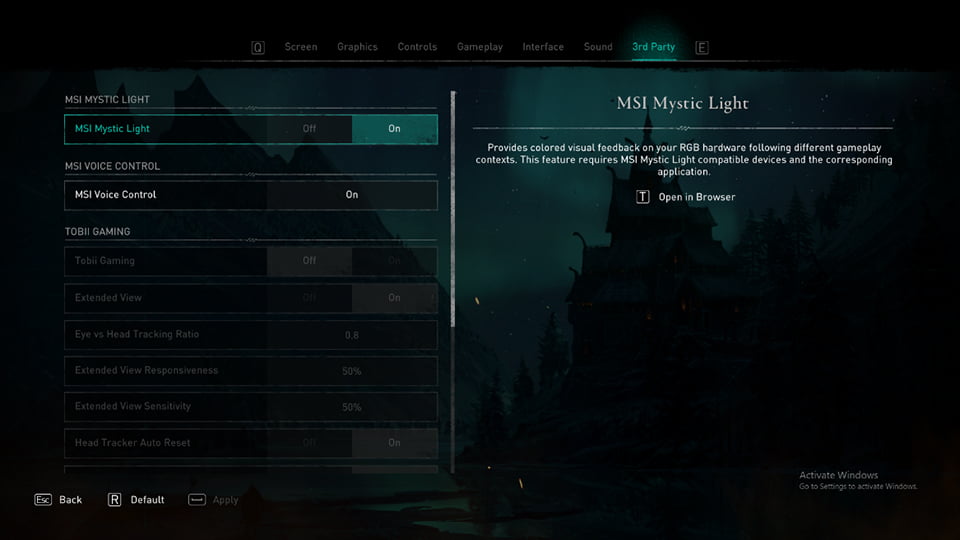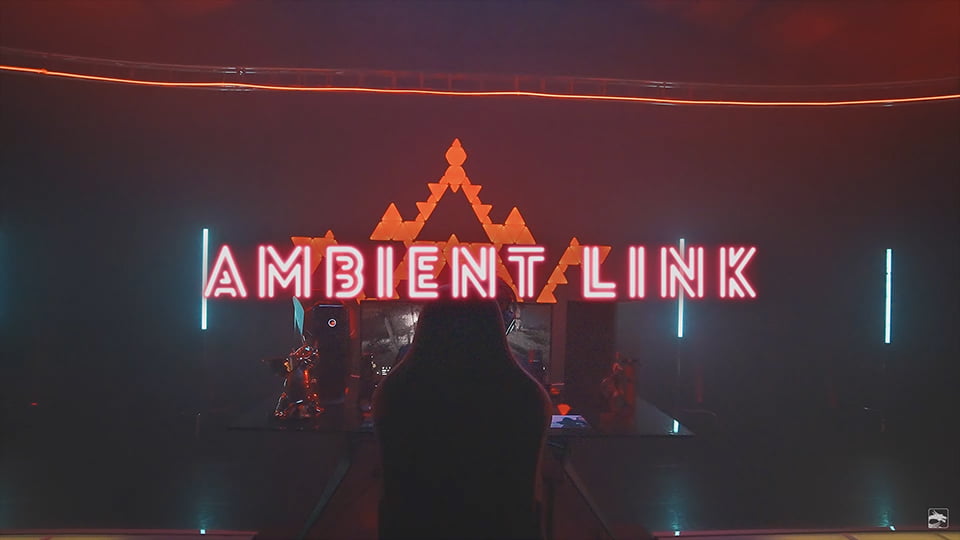PRÓBÁLD KI A LEGÚJABB MSI VOICE COMMAND ÉS AMBIENT LINK FUNKCIÓKAT AZ ASSASSIN’S CREED® VALHALLA: DAWN OF RAGNARÖKBEN!
Az MSI, a gamer hardverek vezető márkája ismét összefogott a Ubisofttal, az egyik legnagyobb játékkiadóval, hogy közösen bemutassák a Voice Command és az Ambient Link funkciókat az Assassin’s Creed Valhalla legújabb DLC-jében, a Dawn of Ragnarökben.
Az elmúlt években az MSI elkötelezte magát azon törekvése mellett, hogy maximálisan magával ragadó játékélményt kínáljon a játékosoknak világszerte. Az MSI számos AAA-s mesterművel működött együtt, beleértve a „Monster Hunter: Iceborne-t”, „Watch Dogs: Legiont”, „Far Cry 6-ot” és további más játékokat is. A legújabb MSI Voice Command segítségével a játékosok ujjai ezentúl nem a billentyűzet nyomkodásával lesznek elfoglalva. Mostantól utasíthatják játékkaraktereiket bizonyos műveletek végrehajtására a megfelelő szavak kimondásával, mint az utak követése, az ellenségek észlelése, egyes képességek használata és a menük megnyitása.
Sőt, az MSI Ambient Link exkluzív funkcióval az egyes eszközök RGB-világítását is szinkronizálni lehet a játék történeteivel, jeleneteivel és akcióival az előre beállított effektekkel. Az olyan események, mint például az ellenséggel való találkozás, megfelelő fényhatást váltanak ki, hogy még magával ragadóbb hangulatot és egyedi játékélményt biztosítsanak a játékosoknak. Ez a funkció tökéletesen szinkronizálja az MSI Mystic Light termékeket a képernyőn futó játékkal és a kompatibilis világítási kiegészítőkkel. A játékosok nemcsak az MSI termékek RGB-fényeit kapcsolhatják össze, hanem a NANOLEAF fénypanelekkel is szinkronizálhatják, hogy még vonzóbbá és hangulatosabbá tegyék gamerszobájukat.
Hogyan aktiválható az MSI Ambient Link & Voice Command?
A felhasználók az MSI Ambient Link és a Voice Command funkciókat az MSI Center alkalmazás letöltésével és a következő lépésekkel aktiválhatják:
- Győződj meg róla, hogy a játék és az MSI Center is telepítve van!
- Telepítsd a Mystic Lightot és a Gaming módot a funkciókészletekből!
- Lépj a Mystic Light oldalra, és győződ meg arról, hogy a Game Sync és az Assassin’s Creed Valhalla be van kapcsolva!
- Lépj a Gaming módra és engedélyezd a hangvezérlést!
- Lépj be a játékba és válaszd ki a beállítások → harmadik fél menüpontot, és kapcsold be az „MSI Mystic Light” és az „MSI Voice Control” lehetőséget!
További információ az MSI Ambient Linkről: https://www.msi.com/Landing/ambient-link/
Segítség az MSI Mystic Light használatához: https://www.msi.com/Landing/mystic-light-rgb-gaming-pc/how-to
MSI Gamer laptopok: https://www.msi.com/Laptops
Nanoleaf LED-lámpák: https://nanoleaf.me/en-US/products/